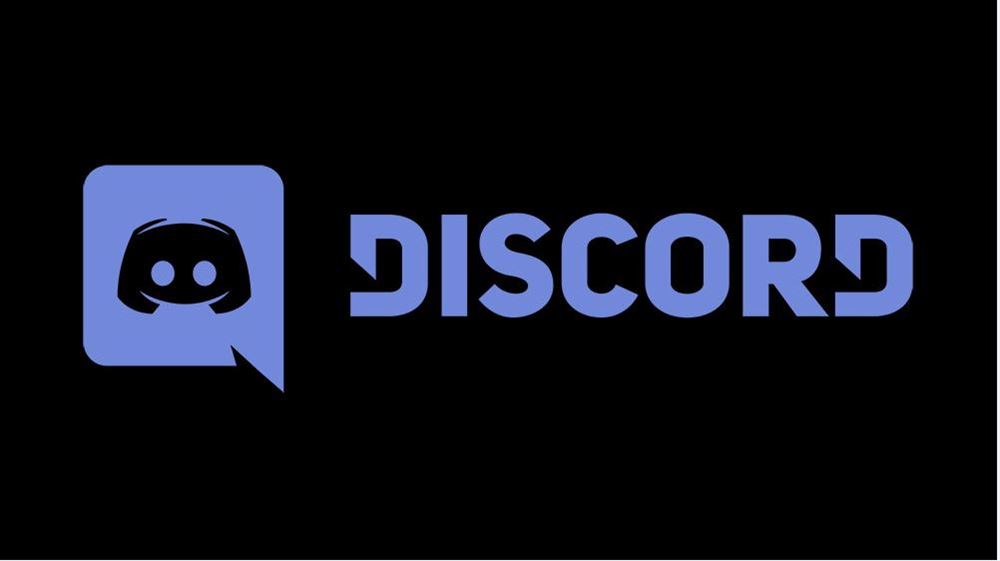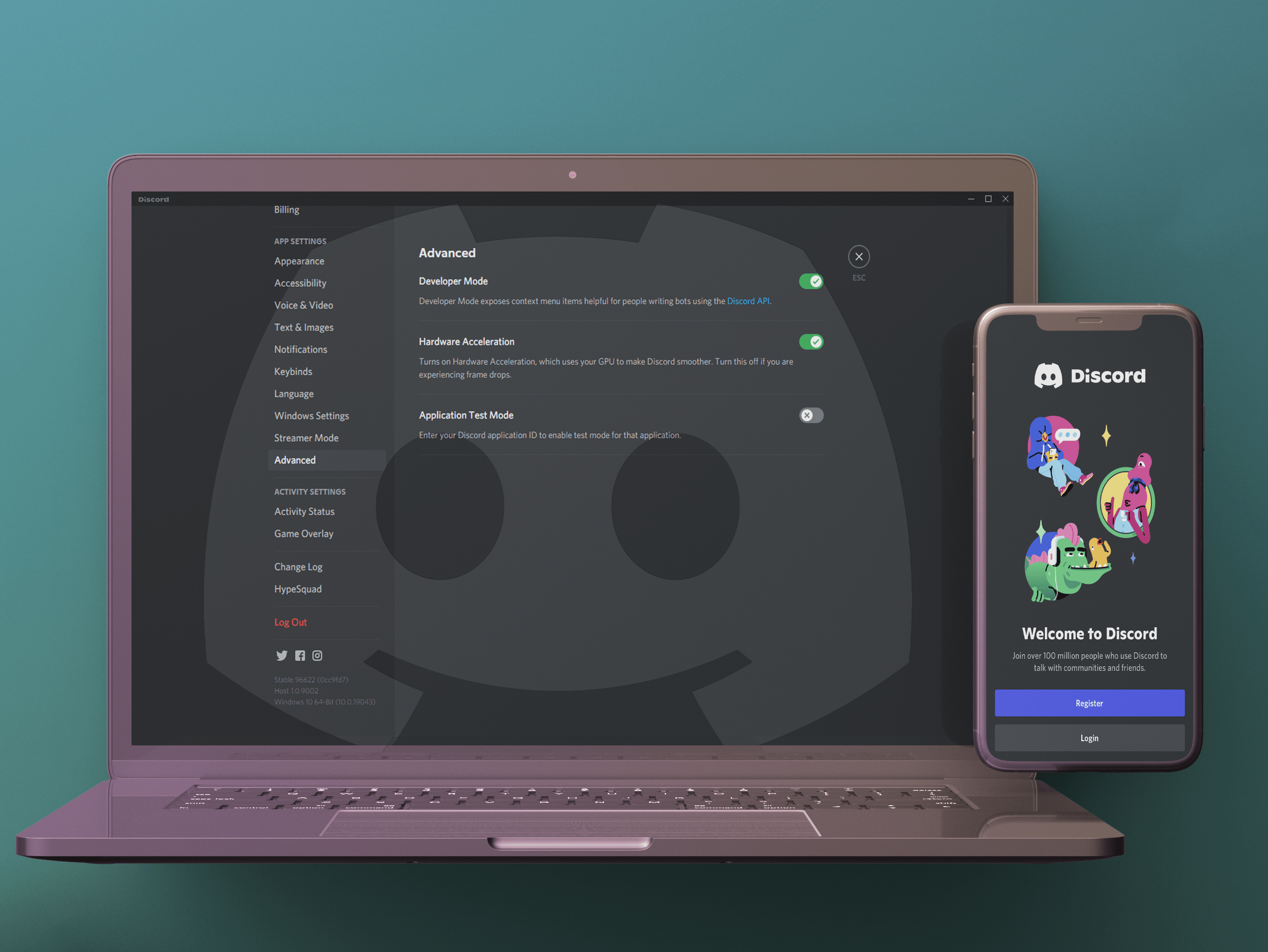การส่งรูปภาพในแอปข้อความเป็นสิ่งที่เราทำทุกวัน อย่างไรก็ตาม คุณเคยส่งรูปผิดไปให้กลุ่มหรือเพื่อนบนกิ๊กไหม? หากคุณไม่แน่ใจว่าต้องทำอย่างไรเมื่อเกิดเหตุการณ์นี้ขึ้น เราพร้อมช่วยคุณแล้ว

ในบทความนี้เราจะบอกวิธีลบรูปภาพใน Kik นอกจากนี้ คุณจะพบวิธีปรับแต่งบัญชี Kik ของคุณและเปลี่ยนรูปโปรไฟล์
ลบรูปภาพในแชท
คุณสามารถลบข้อความ รูปภาพ หรือวิดีโอใน Kik chat โดยทำดังนี้:
- คลิกค้างไว้ที่ภาพ
- คุณจะเห็นป๊อปอัปพร้อมวางหรือลบ
- เลือก "ลบ" แค่นั้นเอง
การลบข้อความ
อาจมีสถานการณ์ที่คุณต้องการลบข้อความ รูปภาพ หรือการสนทนาทั้งหมด สิ่งนี้สามารถเกิดขึ้นได้เนื่องจากคุณไม่ต้องการพูดคุยกับผู้ติดต่อรายใดรายหนึ่งอีกต่อไป หรือคุณอัปโหลดรูปภาพผิดโดยไม่ได้ตั้งใจ ไม่ว่าจะด้วยวิธีใด ต่อไปนี้เป็นวิธีลบข้อความ:
- คลิกข้อความที่คุณต้องการลบค้างไว้
- คุณจะเห็นป๊อปอัปพร้อมตัวเลือก "วาง" และ "ลบ" สองตัวเลือก
- แตะที่ "ลบ" และคุณจะไม่สามารถเห็นข้อความได้อีกต่อไป
เป็นเรื่องที่ควรค่าแก่การกล่าวไว้ว่าคุณสามารถลบข้อความออกจากอุปกรณ์ของคุณได้เท่านั้นเนื่องจากแอปจัดเก็บไว้ในอุปกรณ์ของผู้ใช้ และในทางเทคนิคแล้วคุณไม่สามารถลบข้อความออกจากอุปกรณ์ได้
กำลังลบแชท
แม้ว่าคุณจะพบว่าสมาชิก Kik บางคนน่าสนใจมาระยะหนึ่งแล้ว หากการสื่อสารระหว่างคุณทั้งสองหยุดลง จะเป็นการดีที่สุดที่จะเพิ่มที่ว่างสำหรับการแชทใหม่โดยลบแชทเก่า หากคุณสงสัยว่ากระบวนการนี้ซับซ้อนหรือไม่ ให้ทำตามขั้นตอนต่อไปนี้:
- เลือกกิ๊กแชทที่คุณต้องการลบ
- หากคุณใช้ Android ให้กดค้างไว้ และในหน้าต่างป๊อปอัป ให้เลือก "ลบการสนทนา"
- หากคุณใช้ iOS ให้ปัดการสนทนาแล้วคลิก "ลบ"
หากคุณลบการแชทเป็นกลุ่ม ตอนนี้คุณจะถูกลบออกจากกลุ่มโดยอัตโนมัติ
การล้างประวัติข้อความทั้งหมด
ในบางครั้ง ผู้ใช้บางคนต้องการมีกระดานชนวนที่สะอาดตาและลบการแชททั้งหมด หากคุณต้องการทำสิ่งนี้ใน Kik นี่คือกระบวนการ:
- คลิกที่เมนู "การตั้งค่า" และเลือก "การตั้งค่าการแชท"
- คลิกที่ "ล้างประวัติการแตะ" และการแชททั้งหมดของคุณจะถูกลบออก
- ตอนนี้คุณสามารถเริ่มต้นใหม่และเพิ่มผู้ติดต่อใหม่หรือเข้าสู่กลุ่ม Kik ใหม่
การจัดการโปรไฟล์บน Kik
ในขณะที่บางคนชอบเปลี่ยนรูปโปรไฟล์ ชื่อที่แสดง และสถานะอีโมจิเป็นบางครั้ง แต่บางคนก็ไม่ค่อยกระตือรือร้นที่จะทำเช่นนี้ เมื่อพูดถึงการจัดการโปรไฟล์ มีหลายสิ่งที่คุณเปลี่ยนแปลงได้ใน Kik:

ชื่อที่แสดง
ชื่อที่แสดงของคุณบน Kik อาจเป็นอะไรก็ได้จากชื่อเล่น นามแฝง หรืออะไรก็ได้ เมื่อคุณตัดสินใจเปลี่ยน คุณจะต้องไปที่ "การตั้งค่า" ไปที่ "บัญชีของคุณ" แล้วแตะ "ชื่อ"
รูปประวัติ
หากคุณตัดสินใจที่จะเปลี่ยนรูปโปรไฟล์และอัปโหลดรูปใหม่ กระบวนการนี้ค่อนข้างตรงไปตรงมา คุณจะต้องเปิด "การตั้งค่า" และคลิกที่รูปภาพเพื่อดูสองตัวเลือก "ถ่ายภาพ" และ "เลือกที่มีอยู่" เมื่อคุณตัดสินใจว่าต้องการใช้อันใด เพียงแตะ "ใช้รูปภาพ" หรือ "เลือก" เพื่อบันทึก
สถานะอิโมจิ
เพื่อให้เพื่อน Kik อัปเดตความรู้สึกของคุณทุกวัน เปิดเมนู "การตั้งค่า" แล้วแตะที่ไอคอนสติกเกอร์ เมื่อคุณเลือกอิโมจิ ให้คลิก "เสร็จสิ้น" แล้วทุกคนจะเห็นได้
ภาพพื้นหลัง
Kik ยังแนะนำตัวเลือกในการเปลี่ยนภาพพื้นหลังในโปรไฟล์ของคุณ กระบวนการนี้เหมือนกับเมื่อคุณเปลี่ยนรูปโปรไฟล์ แต่คุณต้องไปที่ "การตั้งค่า" และคลิกที่ "ตั้งค่ารูปภาพพื้นหลัง"
แชทฟองสี
ผู้ใช้ที่ต้องการปรับแต่งทุกแพลตฟอร์มที่พวกเขาใช้ชื่นชอบตัวเลือกนี้ใน Kik หากคุณต้องการทำให้การแชท Kik ของคุณมีสีสัน คุณสามารถทำได้โดยไปที่ "การตั้งค่า" จากนั้นไปที่ "การตั้งค่าการแชท" มีตัวเลือก "Chat Bubble Color" ซึ่งคุณสามารถเลือกสีที่คุณชอบได้
วิธีปิดการใช้งานบัญชีของคุณชั่วคราว
หากคุณรู้ว่าคุณต้องการหยุดพักจาก Kik คุณสามารถปิดการใช้งานบัญชีของคุณและเปิดใช้งานอีกครั้งเมื่อคุณรู้สึกอยากกลับไปใช้อีกครั้ง เมื่อคุณตัดสินใจปิดใช้งาน คุณจะไม่ได้รับข้อความ การแจ้งเตือน และชื่อของคุณจะหายไปจากรายชื่อติดต่อของสมาชิกคนอื่นๆ คุณสามารถทำได้โดยไปที่เว็บไซต์ปิดการใช้งาน ซึ่งคุณจะต้องออกจากที่อยู่อีเมลของคุณ
แน่นอน คุณสามารถเปิดใช้งานบัญชีของคุณได้อีกครั้ง บัญชี Kik โดยการลงชื่อเข้าใช้ หากคุณลืมชื่อผู้ใช้หรือรหัสผ่าน คุณสามารถรีเซ็ตได้โดยใช้ที่อยู่อีเมลสำหรับลงทะเบียนของคุณ

ปรับแต่ง Kik ของคุณ
Kik แตกต่างจากแอปรับส่งข้อความอื่นๆ เนื่องจากเน้นไปที่กลุ่มวัยรุ่นเป็นหลัก เนื่องจากพวกเขาสนุกกับการทำให้โปรไฟล์มีสีสันด้วยภาพถ่ายพื้นหลังและการใช้ลูกโป่งสี ตัวเลือกเหล่านั้นจึงดึงดูดกลุ่มเป้าหมายของพวกเขา
เมื่อคุณคุ้นเคยกับขั้นตอนการลบรูปภาพ อัปเดตข้อมูลส่วนบุคคล และปรับแต่งบัญชี Kik แล้ว คุณก็พร้อมที่จะเริ่มการผจญภัยของ Kik แล้ว
คุณส่งรูปภาพในแชทบ่อยแค่ไหน? คุณตอบสนองอย่างไรเมื่อรู้ว่าคุณส่งผิด
แจ้งให้เราทราบในส่วนความคิดเห็นด้านล่าง